| LED回路工作部屋 (トップ) > パソコンでNゲージを自動運転するセット |
| パソコンでNゲージを自動運転するセット [M-07] |
|
|
|
【ページ選択】 ・商品の紹介 ・取扱説明 【 各部の接続について 】 ・取扱説明 【 自動運転の説明(プログラムの作り方など) 】 ・取扱説明 【 制御ソフトの説明 (A-標準タイプ) 】 ・取扱説明 【 制御ソフトの説明 (B-時刻表タイプ) 】 ・制御ソフトのダウンロード ・ユーザー様・管理人の自動運転紹介、参考資料 取扱説明 制御ソフトの使い方(B-時刻表タイプ) 説明項目 ※項目名をクリックするとジャンプします ソフトの概要 ソフトの使用方法 1.ソフトの入ったフォルダの説明 2.電光掲示板の説明 3.「発車時刻表データ」の作り方 4.「表示名称」の書き替え 5.通信の開始 6.手動運転 7.自動運転 ソフトの概要 ・Nゲージの自動運転または手動運転を行うソフトです。 ・ユーザー側で作成した発車時刻表データに応じて、発車時刻表示が変わります。 ・発車時刻に連動してNゲージの自動運転が可能です。 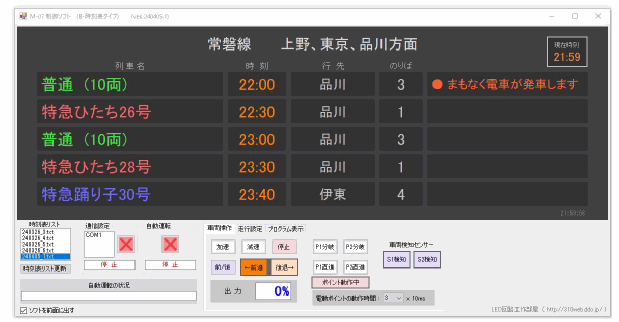 ソフトの使用方法 1.ソフトの入ったフォルダの説明 ソフトをダウンロードすると、下図のようなフォルダ構成になっています。この形をくずさないように使用して下さい。 赤枠のソフト本体をクリックすると、ソフトは起動します。 ①発車時刻表データは [zikoku_d] のフォルダへ入れて下さい。 ②自動運転プログラムは [program] のフォルダへ入れて下さい。 ③列車名の文字色データは [option_d] のフォルダに入っています。文字色のRGB数値が記述してあります。 ④表示名データは [option_d] のフォルダに入っています。書き替えると、電光掲示板の〜方面の表示が変わります。  2.電光掲示板の説明 ① 発車時刻表 [列車名] [時刻] [行先] [のりば] の表示が可能。ユーザー側で作成する発車時刻表データで動作します。 ② 列車名の文字色 文字色の変更ができます。ユーザー側で色を追加が可能。 ③ 表示名称 ユーザー側で「〇〇線 〜方面」など書き替えができます。 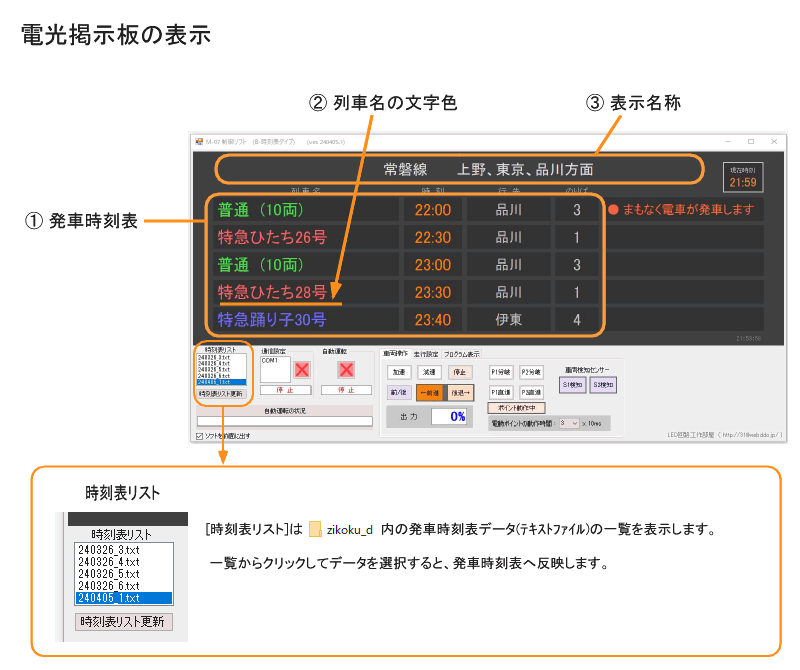 3.「発車時刻表データ」の作り方 発車時刻表データは下図の記述で作って下さい。この時刻表の記述に自動運転のプログラム(.txt)を紐付けして、時刻と連動して自動運転ができるようになっています。 列車名の文字色の番号は [DK_color.txt] に記述の [番号][RGB値] の [番号] の部分になります。 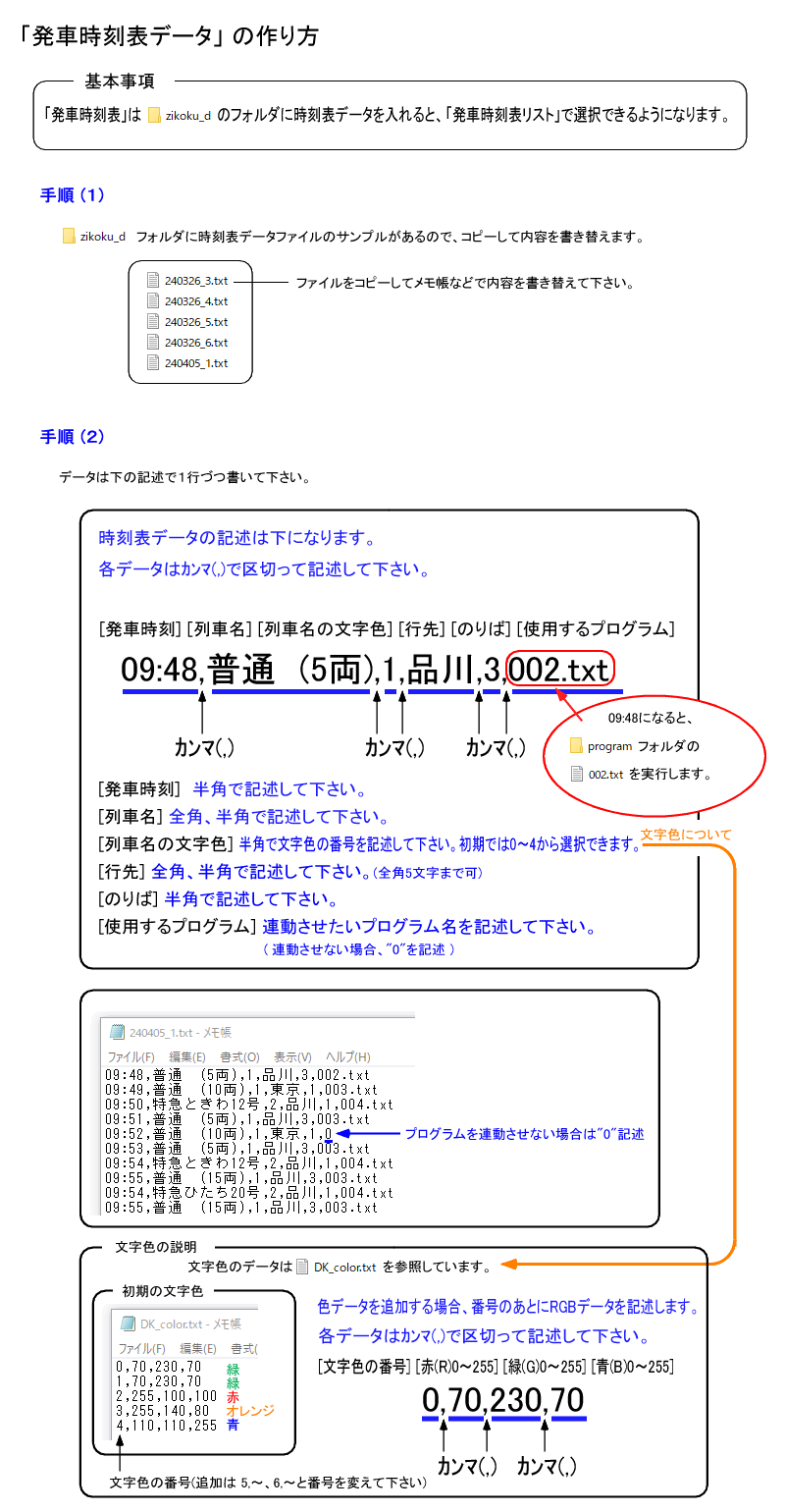 4.「表示名称」の書き替え 「表示名称」はソフトの起動時に [DK_name.txt] の記述を読むので、その記述を書き替えて下さい。 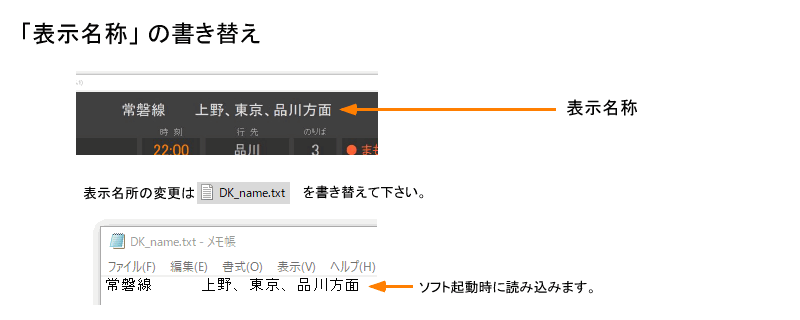 5.通信の開始 ※図は(A-標準)ですが、基本的なところは同じなので、そのまま使いますがご了承下さい。 制御基板との通信ができないと制御できませんので、下記手順で通信中の状態にします。 制御基板では通信状態になると(Pw)LEDが点灯状態になります。通信をしていないと(Pw)LEDは点滅しています。 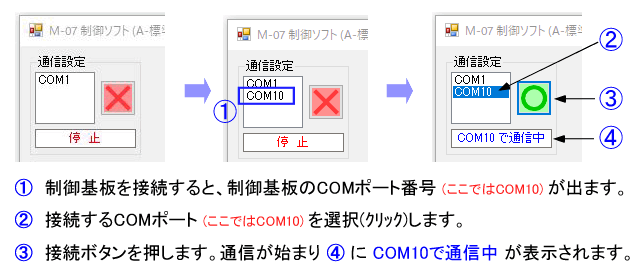 6.手動運転 下図の各ボタンをクリックすると操作ができます。 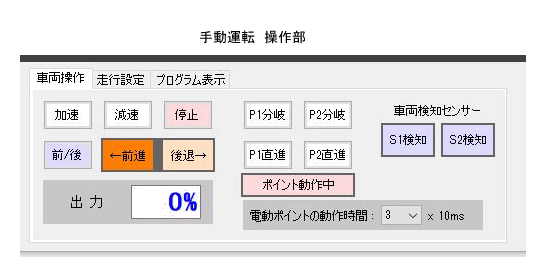 7.自動運転 このソフトの自動運転は時刻表との連動のみになります。 通信が"ON"の状態で、自動運転を"ON"にすると、時刻表に連動した自動運転を開始します。 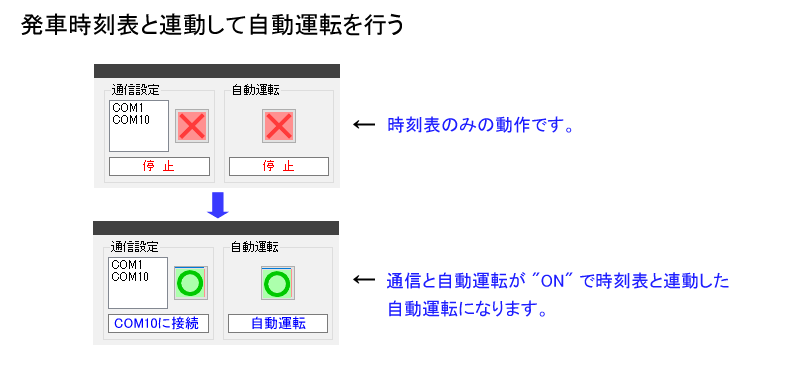 |
||